用PS给暗黄的MM照片做后期化妆处理
作者 淡儿 来源 pconline 发布时间 2009-09-15
有时候,处理MM的一张相片,除了磨皮美白之外,给MM化妆也是必不可少的。这次Photoshop实例教程我们就来讲解后期给人物化妆的方法,包括睫毛、眼影的技巧,以及头发和整体的调和,打造一个妆容MM...
原图

效果图

教程步骤如下
1、打开原图,复制图层(保底作用),图像<调整<自动对比度。

2、根据每张图片的需要调色,曲线调(Ctrl+m),确定,再调出曲线窗口继续曲线,通道RGB、红、绿、蓝按照图片演示的幅度调整。再适量液化人物不自然部位。

3、用你擅长的方式磨皮。八仙过海各显神通,具体磨皮方法我就不一一说了。用索套工具抠画出受光部位,右键羽化(5~10),逐步提亮,让人物看起来更有立体感。

4、执行“图像/调整/可选颜色”,根据图片的需要调整颜色。
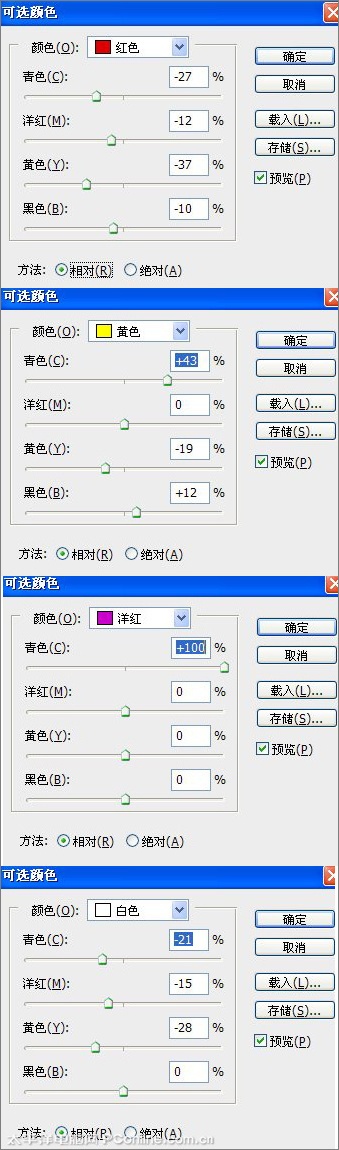
| 12下一页 |